Domyślny styl wizualny w Autodesk Inventor.
Style wizualne w Autodesk Inventor łączą właściwości obszaru rysunku i właściwości wyglądu, definiując powierzchnie i krawędzie modelu w obszarze rysunku.
Na przykład wygląd może być realistyczny, cieniowany lub w postaci modelu krawędziowego. Dostępnych jest kilka standardowych stylów wizualnych.
Domyślnie Inventor wykorzystuje styl wizualny pochodzący z pliku, który jest aktualnie otwarty. Taki stan rzeczy może być nieco irytujący, ponieważ co plik to inny styl. Na szczęście możliwe jest ustawienie stylu globalnie niezależnie od otwieranych plików. W tym artykule pokażę jak przestawić domyślny styl wizualny na stałe.
Z menu głównego Plik należy wybrać Opcje.
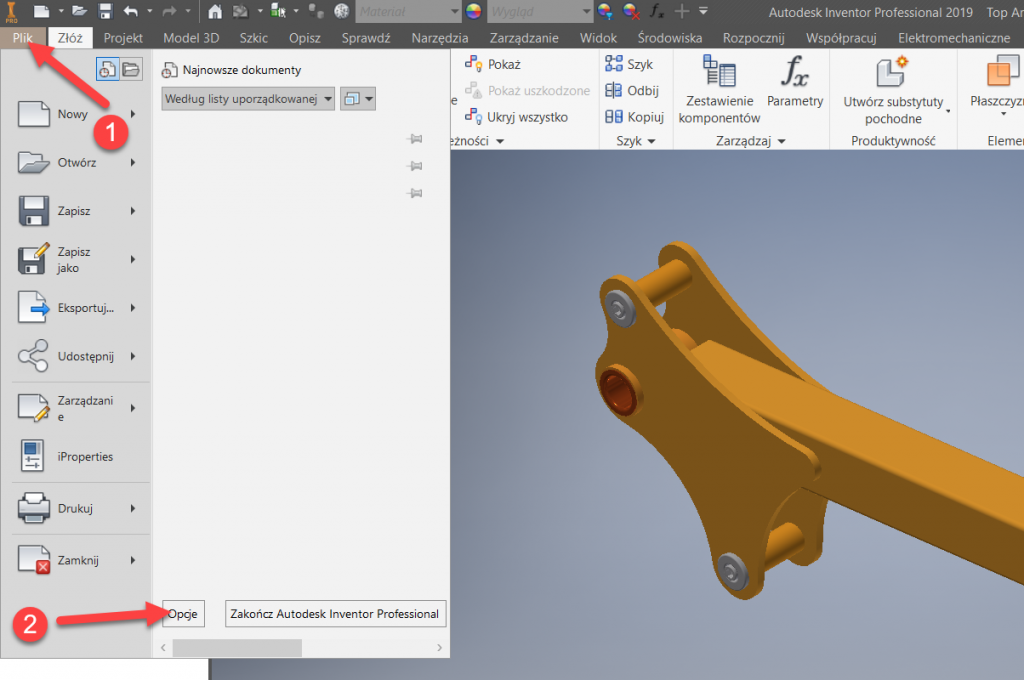
W nowo otwartym okienku Opcje aplikacji w zakładce Wyświetlanie w obszarze Wygląd znajdziemy dwie opcje: Użyj ustawień dokumentu (jest to opcja domyślna) oraz Użyj ustawień aplikacji. Aby ustawić globalnie jednakowy styl wizualny dla wszystkich plików należy wybrać tę drugą opcję. Następnie aby wybrać jaki to ma być styl konieczne jest kliknięcie w Ustawienia… i w nowo otwartym oknie Wyświetlany wygląd znajdziemy rozwijalną listę stylów z których należy wybrać preferowany i zaakceptować wybór zamykając okienko ikonką OK.
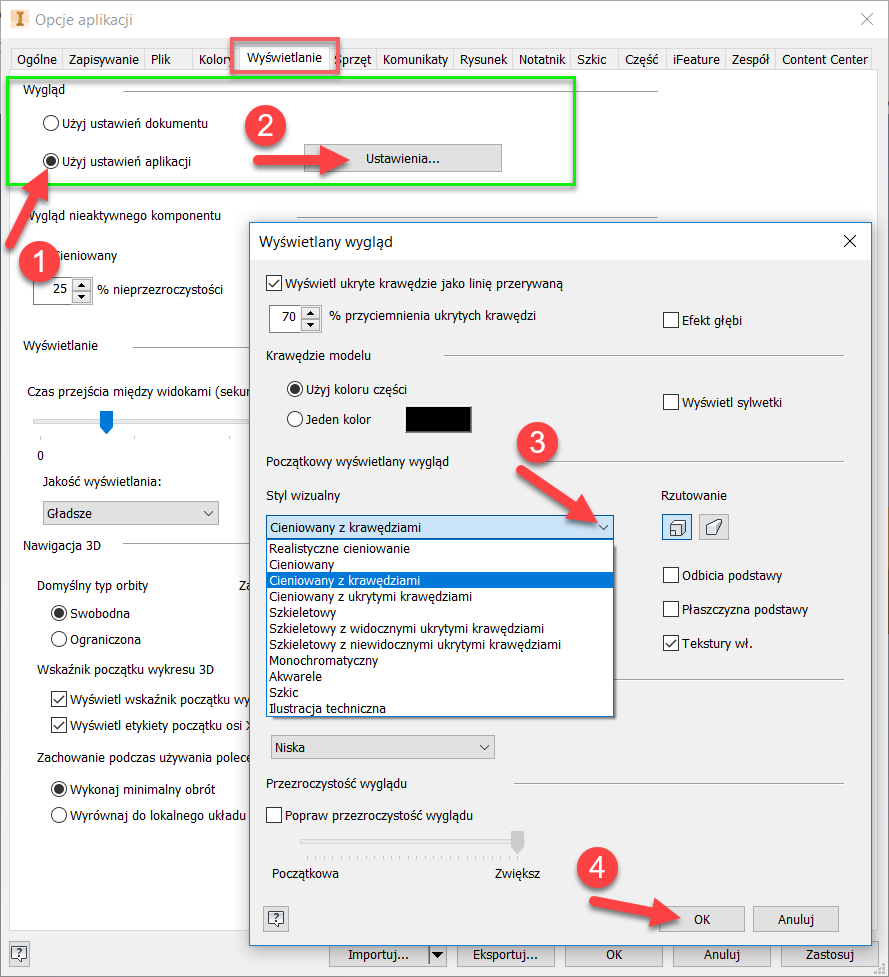
Od tej chwili każdy nowo otwarty plik będzie wyświetlany według wskazanego powyżej stylu wizualnego.